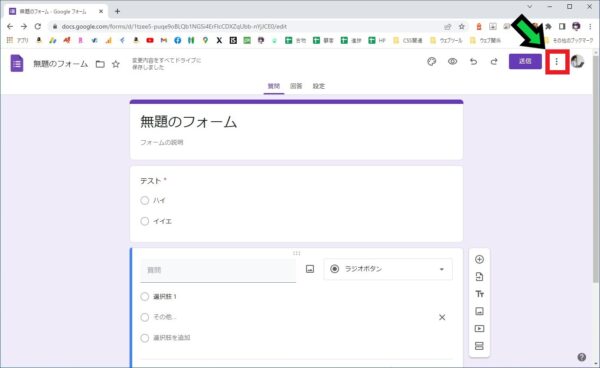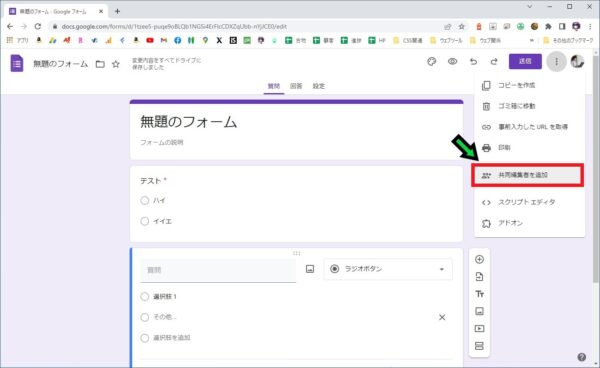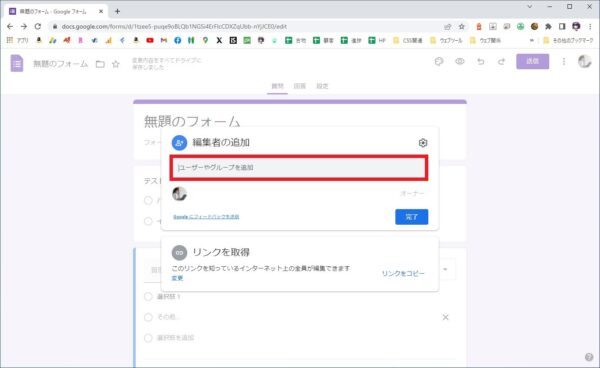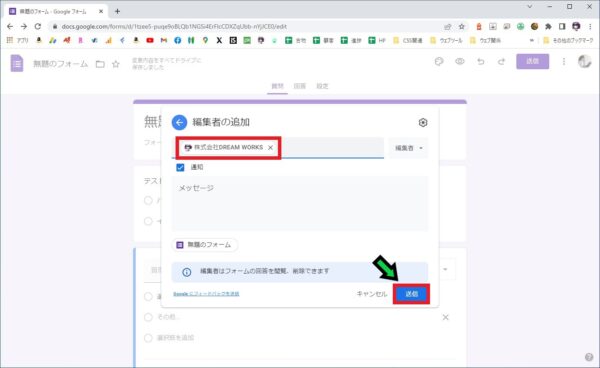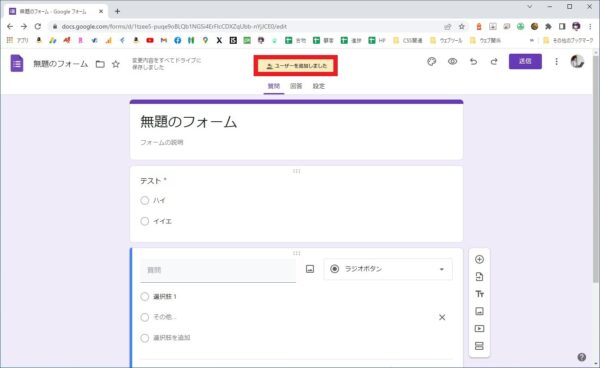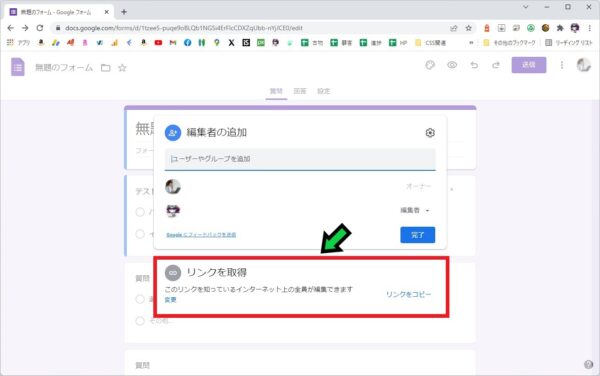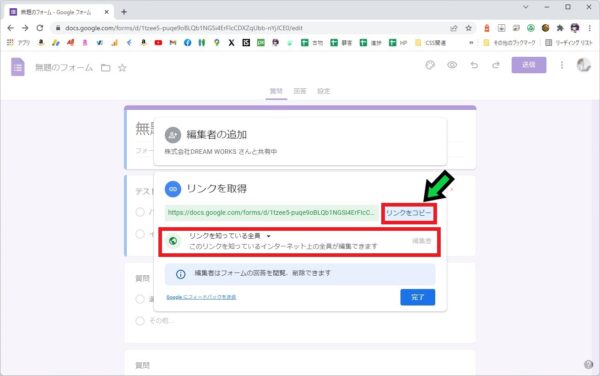作成日:2022/02/12
(更新日:2022/02/12)

こういった疑問に答えます。




Contents
本記事のテーマ
Google Formの編集権限を共有する方法【グーグルフォーム】
記事の信頼性

200社ほどの企業のパソコンサポートを担当していました。
今ではパソコン修理会社を設立して、年間500台以上のトラブル対応を行っております。
この記事から得られる事
パソコンのGoogle Formで編集権限に他の人を追加する方法について解説します。
この記事を読むことで、簡単にグーグルフォームの編集権限を共有できます。
今回はパソコンのGoogle Formで、共同編集者を追加する方法について紹介します。
・Google Formを共有したい方。
・Google Formのアンケート集計を依頼したい方。
Google Formの編集権限を共有する方法【グーグルフォーム】
【前提条件】
・この方法はパソコンでの手順です。
Google Formの編集権限を共有する方法【メールアドレスがわかる場合】
共有したい相手のメールアドレスがわかる場合は、こちらの方法が簡単です。
【手順】
①共有したいGoogle Formを開き、右上の「・・・」をクリック
②「共同編集者を追加」を選択
③相手のメールアドレスを入力します
④メールアドレスが入力できたら、「送信」をクリック
⑤以上で共有完了です。相手のメールアドレス宛に、共有が完了したメールが送信されます。
Google Formの編集権限を共有する方法【メールアドレスがわからない場合】
相手のメールアドレスがわかない場合は、こちらの方法にて共有可能です。
【手順】
①共有したいGoogle Formを開き、右上の「・・・」をクリック
②「共同編集者を追加」を選択
③「リンクを取得」をクリック
④「リンクを知っている全員」が「編集者」になっていることを確認し、「リンクをコピー」をクリック
⑤最後に、コピーしたURLを相手方に共有すれば完了です